윈도우10에서는 시스템 보호를 위해 시스템 복원 기능을 제공하고 있습니다.
그런데 과연 이런 기능을 이용하고 있는 사람들이 얼마나 될까 싶긴 하네요.
적어도 저를 비롯한 제 주변 지인들은 제가 컴퓨터를 관리해주거나 조언해줘서 시스템 복원 기능이 있는지도 몰라요. ㅋㅋㅋ
저는 VHD 파일을 이용해서 컴퓨터를 관리하고 있기에 굳이 윈도우10에 내장된 시스템 복원 기능이 필요가 없었거든요.
자식 VHD 파일을 사용함으로써 윈도우가 바이러스나 악성코드에 감염되거나 시스템에 문제가 생겨도 자식 VHD 파일을 교체하는 단 몇 초의 시간 투자만으로 간단히 시스템을 복원해버리니 굳이 윈도우10에 내장된 기능을 이용할 필요가 없었죠.
그렇다 보니 시스템 복원을 위해 할당되는 용량이 불필요할 뿐만 아니라 아깝게 느껴지는 건 당연하죠.
더구나 귀중한 SSD 용량을 아주 많이 잡아 먹으니 곱게 보이지 않죠. ㅋㅋㅋ
이런 이유 등으로 윈도우10 최적화 팁 중에서 빠지지 않고 등장하는 것이 바로 시스템 복원 기능을 끄는 겁니다.
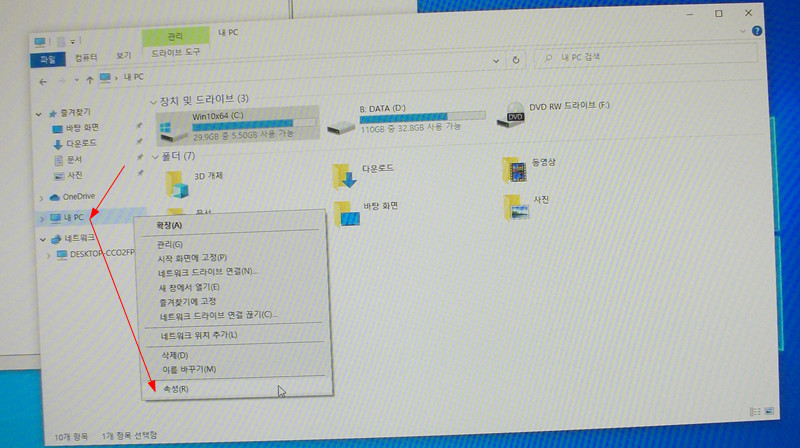
일단 파일 탐색기 창에서 ‘내 PC’ -> 마우스 우클릭 -> ‘속성’ 순으로 진행합니다.
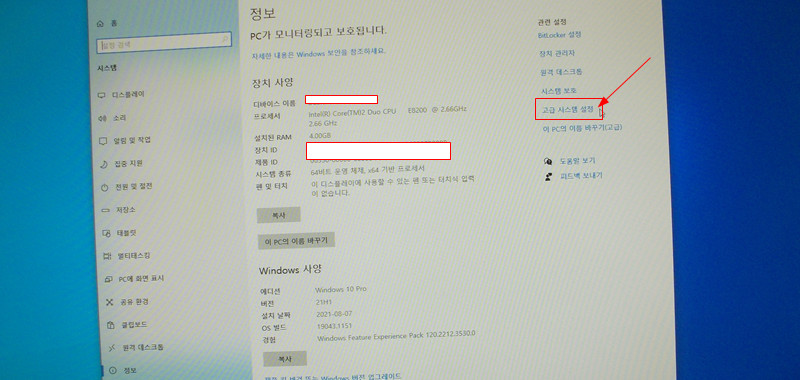
그럼 시스템 정보를 보여주는 창이 뜨는데요.
화면 오른쪽 부분을 살펴 보면 ‘고급 시스템 설정’ 항목이 있습니다.
이것을 클릭하면 ‘시스템 속성’ 창이 뜹니다.
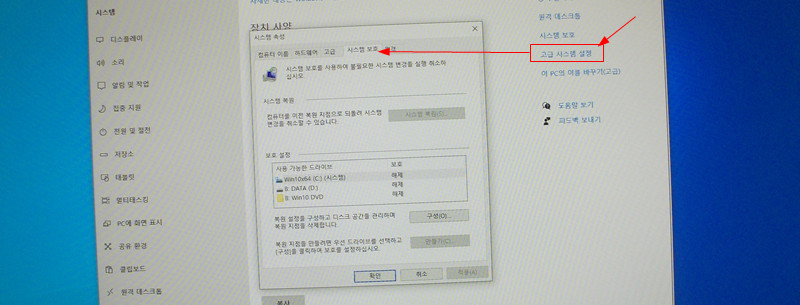
‘시스템 속성’ 창에 여러 개의 탭이 있는데요.
그중에서 ‘시스템 보호’ 탭을 선택하면 시스템 복원 기능을 끌 수 있습니다.
‘보호 설정’ 부분에 여러 드라이브 목록이 나열되어 있을 텐데요.
원하는 드라이브를 선택한 다음에 아래의 ‘구성’ 버튼을 클릭하면 디스크 공간을 조절하며 관리할 수 있고, 복원 지점을 삭제할 수도 있습니다.
물론 보호 기능을 끌 수도 있고요.
이렇게 시스템 복원 기능을 끄면 복원에 할당되는 용량 만큼을 SSD 용량이 줄어드는 것을 방지할 수 있죠.
SSD 용량 확보 뿐만 아니라 복원 지점 만든다고 잦은 쓰기가 발생하는 것을 막음으로써 SSD 수명 감소를 줄이는데 조금이나마 기여하게 되는 것이고요.